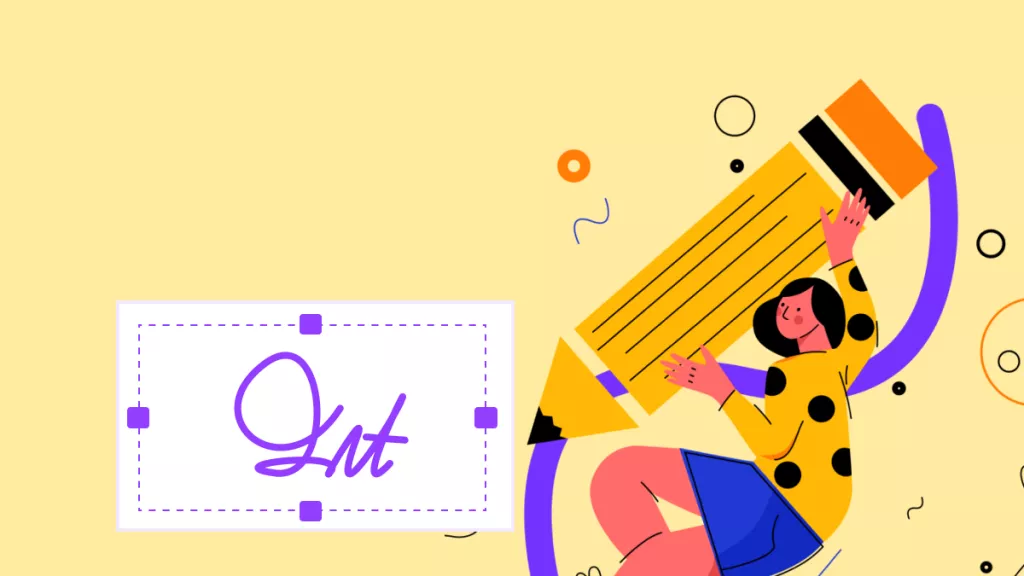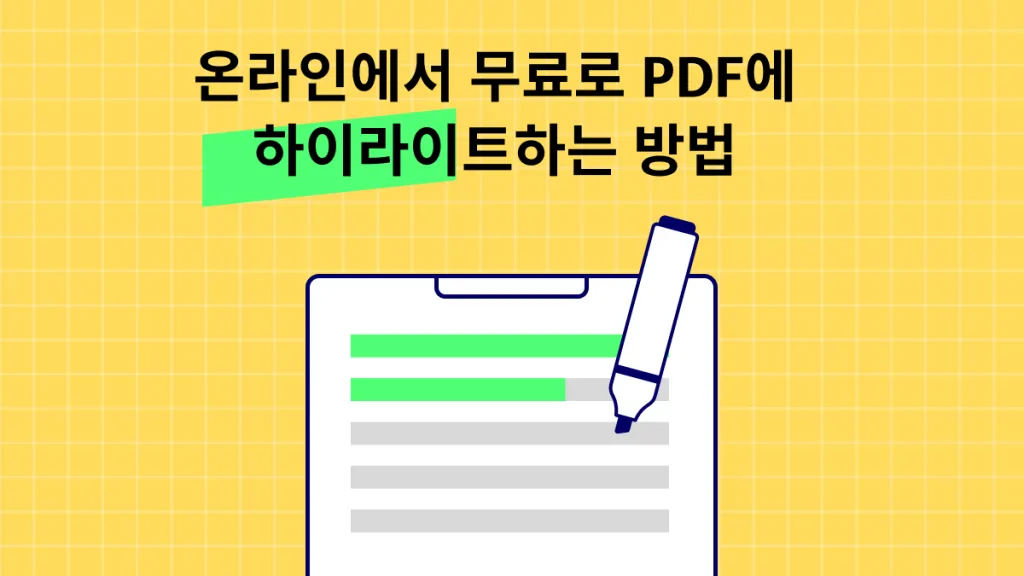문서의 텍스트만으로 메시지를 완전히 전달하기 어려운 상황이 있나요? PDF 파일에 오디오를 추가하거나 MP3 파일을 포함한 PDF를 이메일로 보내고 싶을 때가 있을 것입니다. PDF 오디오 추가하는 방법을 찾고 있다면, 바로 이 글이 정답입니다. 이제 몇 가지 간단한 방법을 통해 PDF 오디오 추가하는 법을 알아보겠습니다. 아래에서는 MP3를 PDF에 삽입하는 세 가지 방법을 소개합니다.
방법 1. UPDF로 PDF 오디오 추가하기
UPDF는 사용이 간편하고 가격이 합리적인 PDF 편집기입니다. 다양한 형식의 파일을 PDF에 첨부할 수 있는 기능을 제공하며, 첨부 아이콘은 페이지 어디든 자유롭게 배치할 수 있고 색상도 변경할 수 있어 문서의 디자인과 잘 어울리도록 설정할 수 있습니다. 지금 바로 다운로드하여 따라 하면 몇 번의 클릭만으로 PDF에 오디오나 음악 파일을 추가할 수 있습니다. 네, 정말 간단하며, Adobe Acrobat 없이도 PDF에 오디오를 추가할 수 있습니다.
Windows • macOS • iOS • Android 100% 안전
UPDF를 사용하여 PDF에 오디오 또는 음악 추가하는 단계별 가이드
1단계: UPDF에서 PDF 파일 열기
UPDF를 다운로드하고 실행한 후, 메인 화면에서 "파일 열기" 버튼을 클릭합니다. 첨부 파일을 추가할 PDF 파일을 선택하여 열어주세요.

2단계: 첨부 도구 클릭
PDF가 열리면, 왼쪽 패널에서 "주석" 탭을 클릭합니다. 이 탭을 선택하면 상단에 주석 도구들이 나타나는데, 여기서 "파일 첨부" 아이콘을 클릭하세요.

3단계: PDF에 오디오 파일 첨부
네 가지 아이콘 중 하나를 선택하면 마우스 커서가 해당 아이콘 모양으로 바뀝니다.PDF 내 원하는 위치를 클릭하면 팝업 창이 나타나며, 여기에서 오디오 파일을 찾아 선택할 수 있습니다. 파일을 선택한 후 "열기" 버튼을 누르면, 음악 또는 오디오 파일이 PDF에 추가됩니다.
첨부 아이콘의 모양을 변경하려면 아이콘을 클릭하고, "속성" 옵션을 선택하세요.
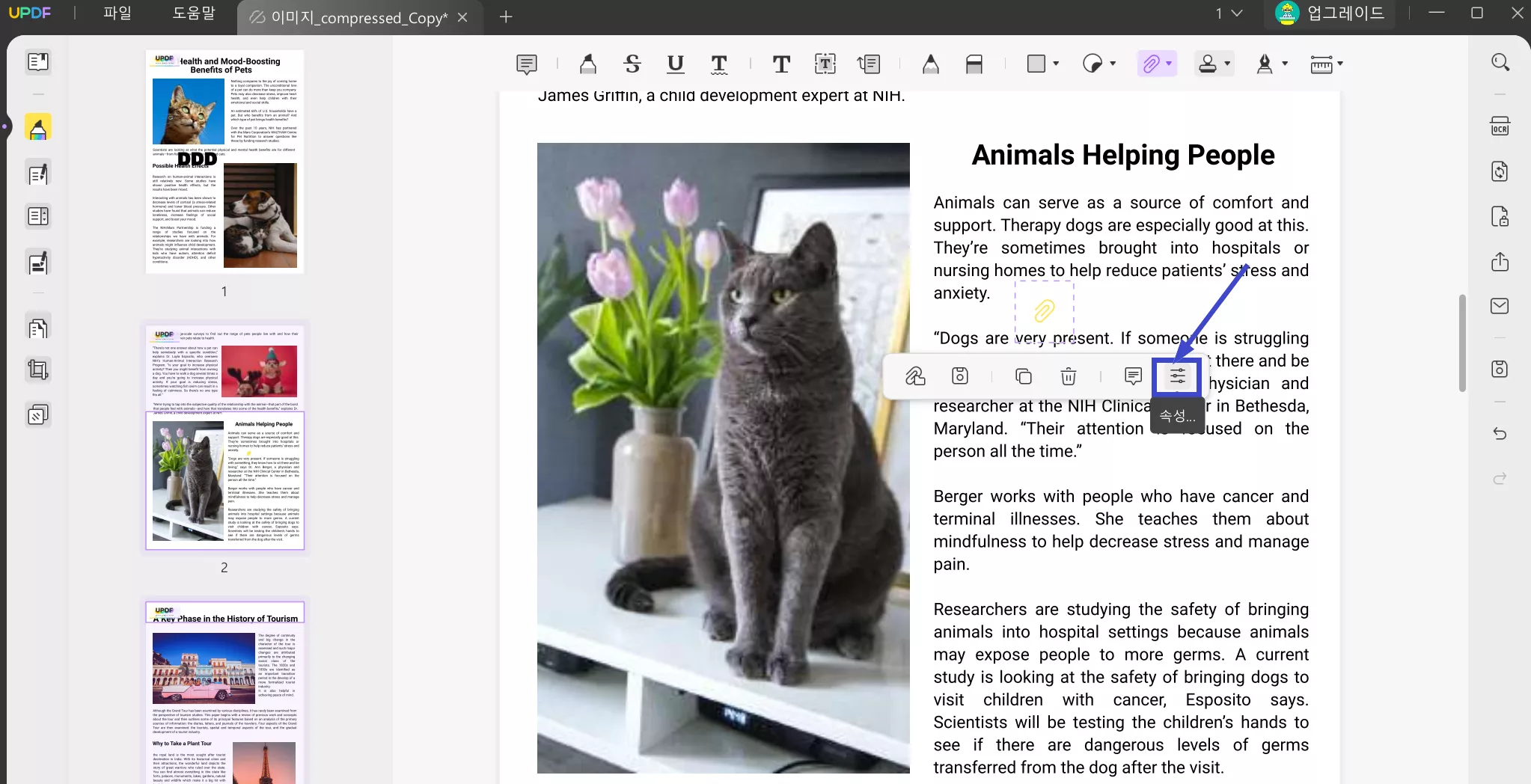
새로운 옵션이 나타나며 첨부 아이콘의 모양과 색상을 변경할 수 있습니다. 기본 제공 색상을 선택하거나, 오른쪽 끝에 있는 다채로운 아이콘을 클릭하여 원하는 색상을 직접 지정할 수도 있습니다.
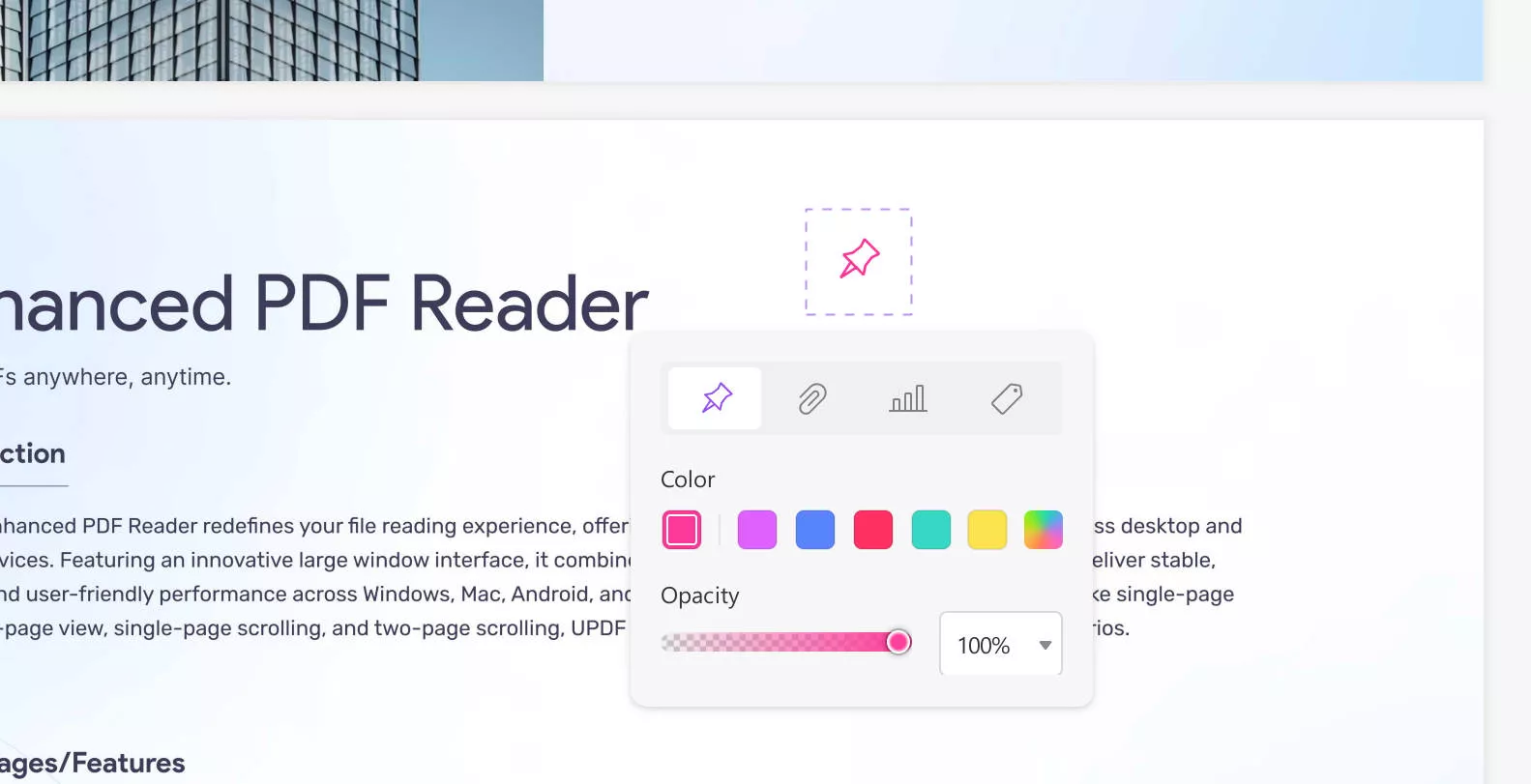
4단계: 오디오가 포함된 PDF 저장하기
MP3 파일이 삽입된 PDF를 저장하려면 "파일" 메뉴로 이동하여 "저장" 버튼을 클릭하세요. 저장 시 UPDF 워터마크가 포함된다는 팝업 창이 나타나면, "확인" 을 클릭하세요. 이 워터마크는 PDF의 내용에는 영향을 주지 않으며, 단지 좌측 상단에 UPDF 로고가 표시될 뿐입니다. 이 워터마크를 제거하려면 UPDF Pro 버전을 구독하면 됩니다.
추가한 오디오를 재생하려면, PDF 내 삽입한 첨부 아이콘을 클릭하면 자동으로 음악 플레이어가 실행됩니다. 이제 몇 번의 클릭만으로 PDF에 음악을 추가할 수 있습니다.
이 기능을 활용하면 배경 음악, 내레이션, 강의 자료 등의 다양한 오디오 콘텐츠를 PDF에 삽입할 수 있습니다.
Windows에서 PDF에 첨부 파일 추가하는 방법 영상 가이드
UPDF가 제공하는 추가 기능은?
UPDF는 단순히 PDF에 오디오를 추가하는 기능뿐만 아니라 다양한 기능을 제공합니다.
- PDF 양식 편집 및 디자인 (양식 작성 및 인터랙티브 요소 포함)
- PDF의 텍스트 및 이미지 완벽 편집
- OCR(광학 문자 인식) 기능 지원
- 주석 및 마크업 기능 제공
- PDF에 동영상 삽입 가능
- UPDF AI 챗봇 기능 제공
- UPDF 클라우드 스토리지 지원
- 파일 공유 기능으로 쉽고 빠른 문서 전송
이 모든 프리미엄 기능을 사용하려면, 지금 UPDF를 무료로 다운로드하고 UPDF Pro를 구독하여 모든 기능을 활용해보세요!
Windows • macOS • iOS • Android 100% 안전
방법 2. Adobe Acrobat을 사용하여 PDF에 음악 추가하기
Adobe Acrobat에서도 파일 첨부 기능을 제공하며, 이를 통해 다양한 형식의 외부 파일을 추가할 수 있습니다. 하지만 이 기능은 구독이 필요한 유료 기능이며, 삽입된 음악이나 사운드 파일의 위치를 자유롭게 조정할 수 없다는 제한이 있습니다.
다음은 Adobe Acrobat을 사용하여 PDF에 오디오를 추가하는 방법입니다.
1단계: Adobe Acrobat을 실행한 후, "도구" 메뉴를 클릭하고 "리치 미디어 추가" 옵션을 찾습니다.
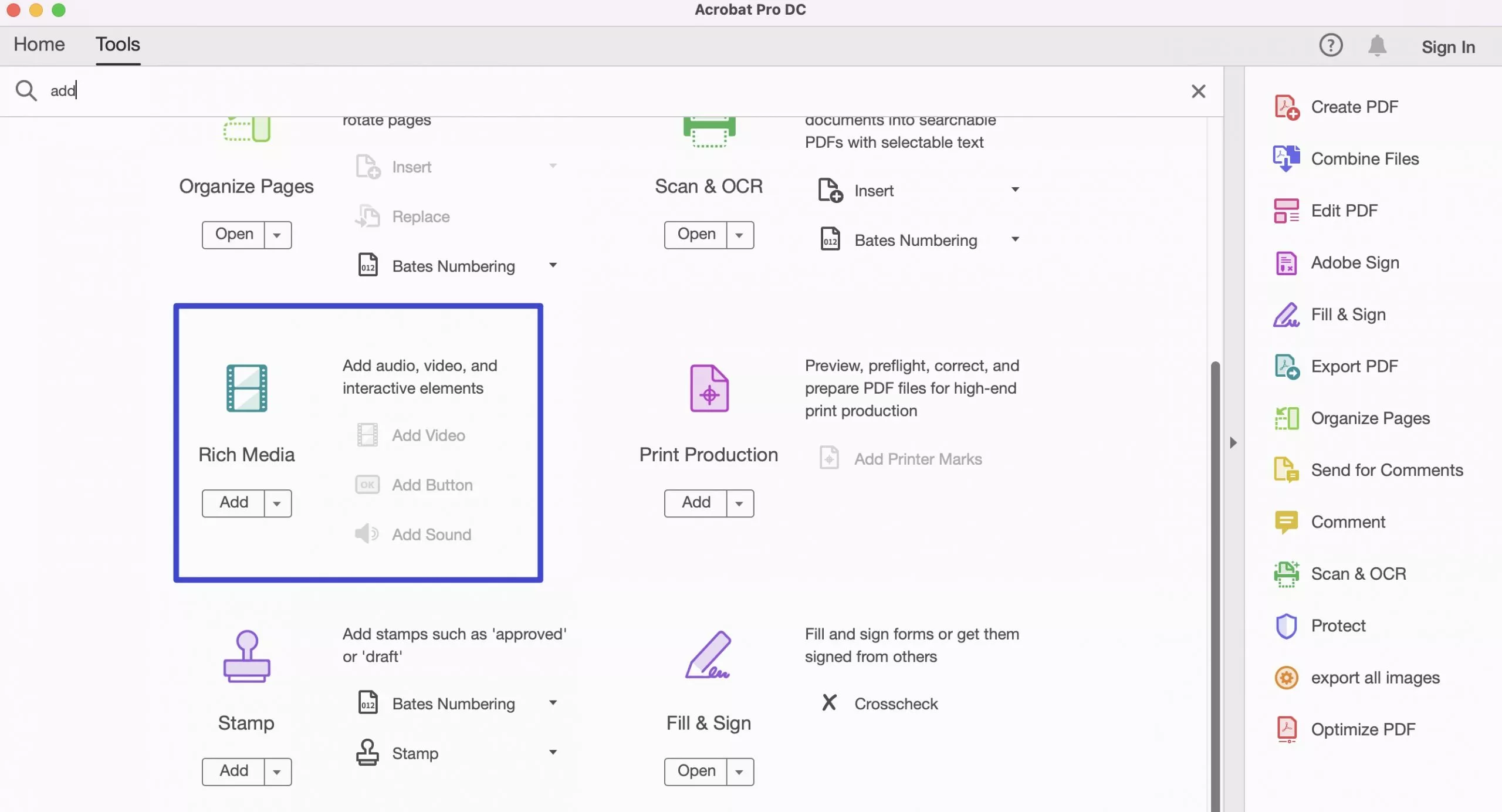
2단계: 음악을 삽입할 PDF 파일을 선택하고, Adobe Acrobat에서 엽니다.
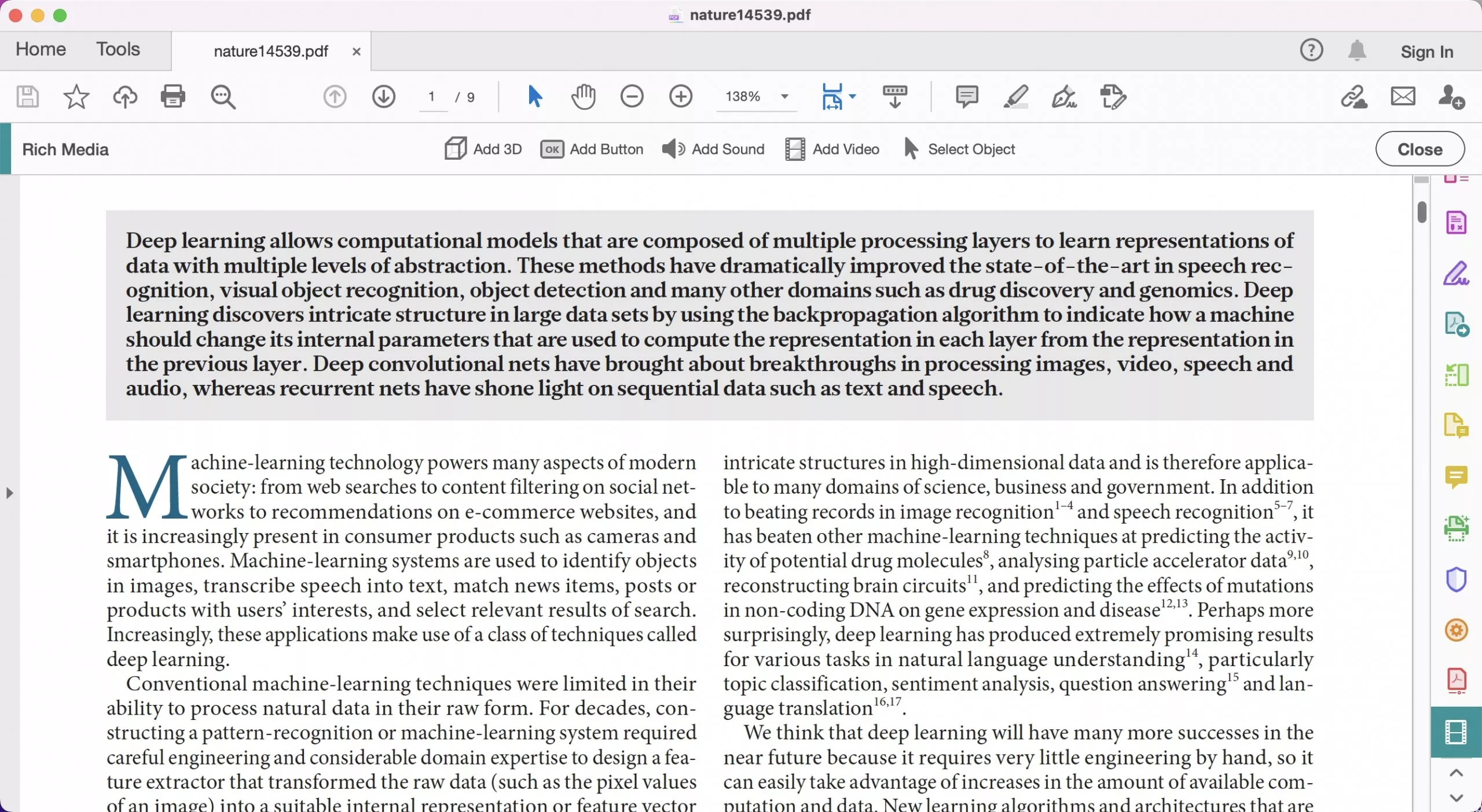
3단계: "사운드 추가" 옵션을 선택하면, 페이지에 사운드 파일을 삽입할 수 있도록 박스를 생성하는 기능이 활성화됩니다. 텍스트 상자처럼 원하는 위치에 박스를 그리세요.
4단계: 박스를 그리면 팝업 창이 나타나며, 여기에 추가할 오디오 파일을 선택할 수 있습니다. 원하는 파일을 선택한 후 "확인" 버튼을 클릭하면, PDF에 음악이 추가됩니다.
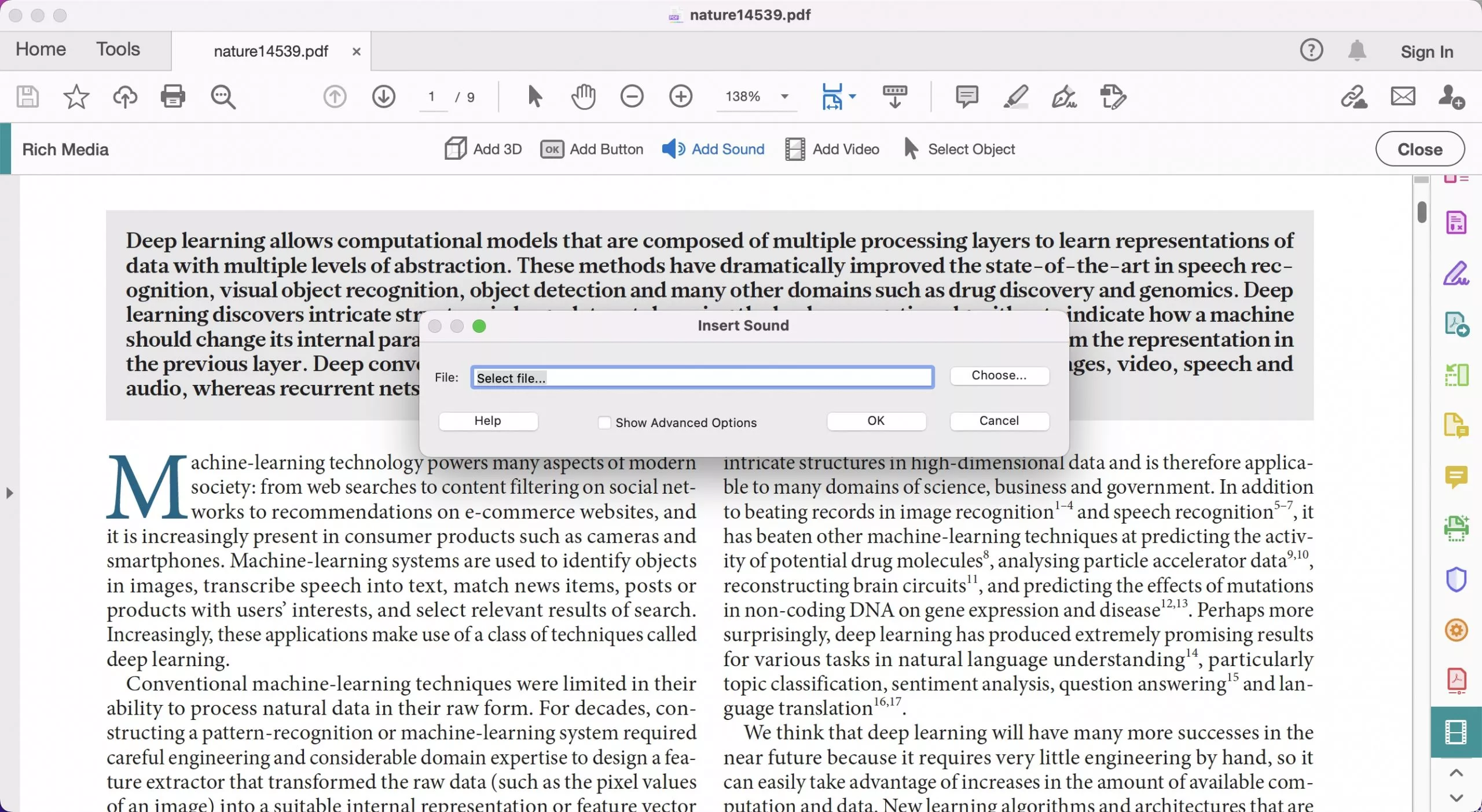
UPDF와 달리, Adobe Acrobat에서는 추가된 사운드 파일의 위치나 디자인을 수정할 수 없습니다.
5단계: 추가한 MP3 파일을 저장하려면, 왼쪽 상단의 "파일 저장" 버튼을 클릭합니다. 이제 PDF 내에서 "재생” 버튼을 클릭하면, 추가된 MP3 파일이 자동으로 재생됩니다.
방법 3. Google Drive와 PDFFiller를 사용하여 온라인에서 PDF 오디오 추가하기
온라인에서 PDF에 주석을 추가할 수 있는 도구는 많지만, PDF에 직접 오디오를 추가하는 기능은 제공되지 않습니다. 현재 무료로 PDF에 오디오를 직접 삽입할 수 있는 온라인 도구는 없습니다. 그러나 Google Drive와 PDFFiller를 사용하면 MP3 파일을 하이퍼링크 형태로 PDF에 추가하는 방법은 가능합니다. 다만, 오디오 파일을 PDF에 직접 삽입할 수는 없습니다.
다음은 Google Drive와 PDFFiller를 사용하여 온라인에서 PDF 오디오 추가하는 방법입니다.
1단계: Google Drive에 오디오 업로드 후 링크 복사
Google Drive를 엽니다. 왼쪽 메뉴에서 "+ 새로 만들기" 아이콘을 클릭한 후 "파일 업로드" 를 선택합니다. 컴퓨터에서 오디오 파일과 PDF 파일을 선택하여 Google Drive에 업로드합니다. 업로드가 완료되면, 오디오 파일을 오른쪽 클릭한 후 "공유" → "링크 복사" 를 선택합니다. 이제 오디오 파일의 URL이 복사되었습니다.
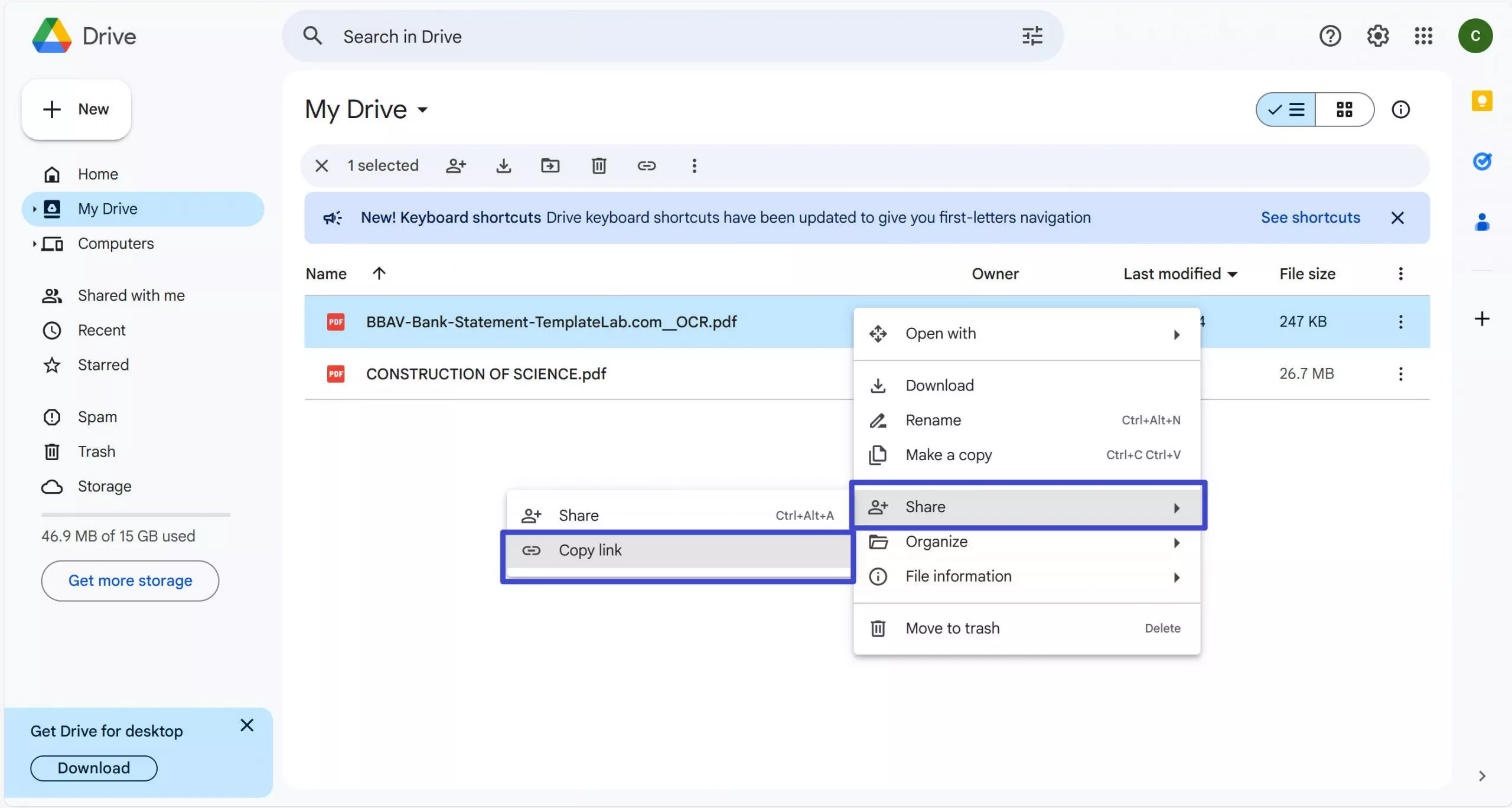
2단계: PDFFiller 설치 및 실행
Google Drive에서 PDF 파일을 열면 사용 가능한 여러 앱 목록이 표시됩니다. 상단의 검색 창에서 "PDFFiller for Google Drive" 를 입력하여 검색합니다. 검색 결과에서 PDFFiller 앱을 클릭하여 설치합니다.
3단계: MP3 파일 하이퍼링크 추가
설치가 완료되면, Google Drive에서 PDFFiller를 사용하여 PDF 파일을 엽니다. PDF가 열리면, 상단 메뉴에서 "텍스트" 탭을 클릭하여 문서에 텍스트 상자를 추가합니다. 텍스트 상자를 추가하면, 상단에 하이퍼링크 추가 옵션이 표시됩니다. 1단계에서 복사한 오디오 파일의 URL을 붙여넣기 하면, MP3 파일이 PDF에 링크됩니다. 이제 상단의 "저장(다운로드 화살표 아이콘)" 버튼을 클릭하여 문서를 저장합니다. 그러나 문서를 저장하려면 PDFFiller의 유료 구독이 필요합니다. 구독을 하면 PDF를 다운로드하고 저장할 수 있습니다.
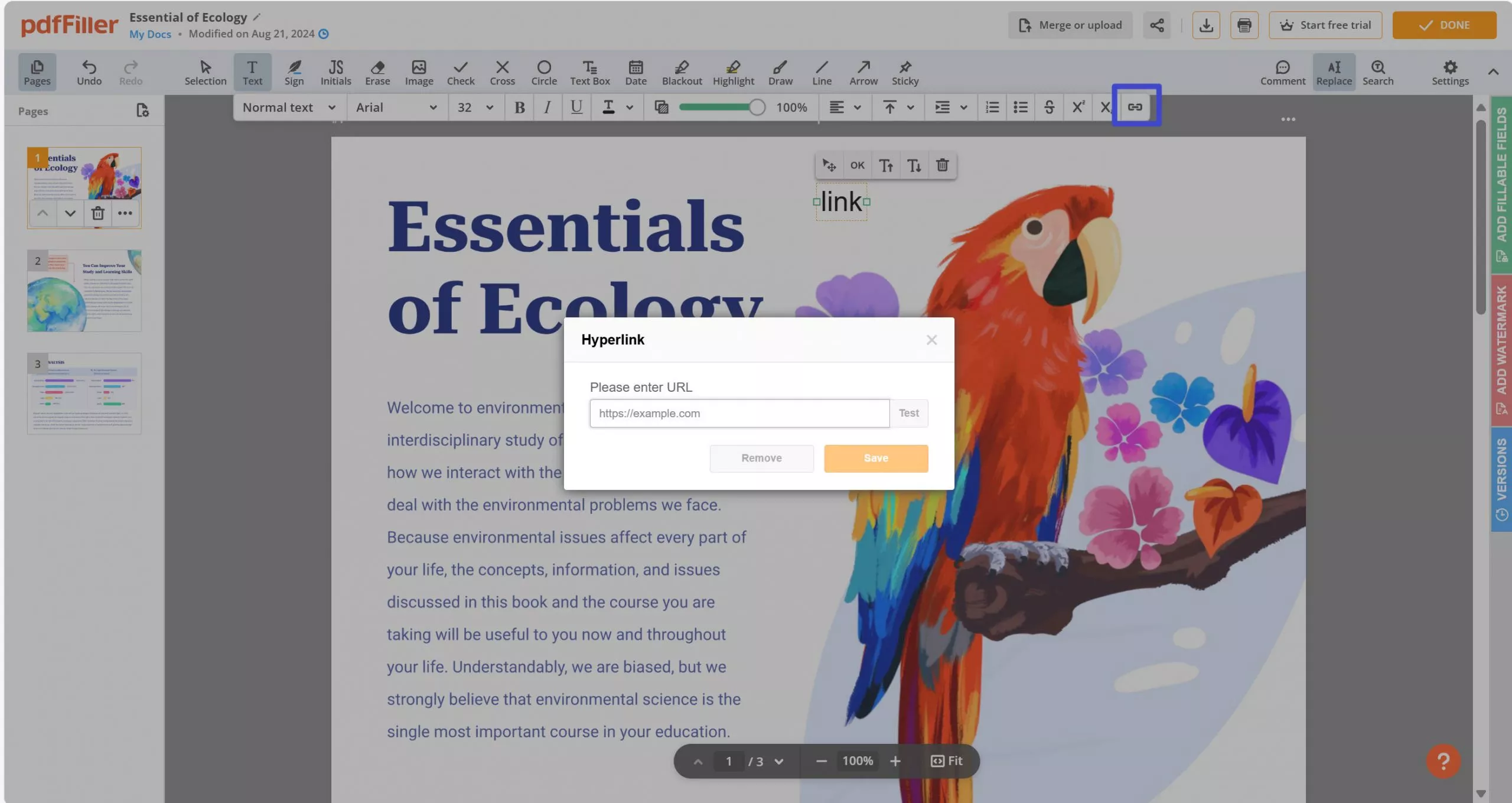
PDF에서 링크된 MP3 파일을 재생하려면, 커서를 링크 위로 이동하면 URL이 강조 표시됩니다. URL을 클릭하면, 새 창에서 오디오 파일이 열려 재생됩니다.
마무리하며
이제 PDF에 오디오를 추가하는 방법을 익히셨습니다. UPDF, Adobe Acrobat, PDFFiller 중 원하는 방법을 선택하여 사용하면 됩니다. 하지만 굳이 세 가지 방법을 모두 사용할 필요는 없습니다. 가장 효율적이고 강력한 방법을 찾는다면, UPDF를 추천합니다. UPDF는 Adobe Acrobat 및 PDFFiller보다 훨씬 쉽고 강력한 기능을 제공합니다. 아래 링크를 클릭하여 지금 UPDF를 다운로드하고, 간편하게 PDF에 오디오를 추가하세요!
Windows • macOS • iOS • Android 100% 안전
 UPDF
UPDF
 Windows용 UPDF
Windows용 UPDF Mac용 UPDF
Mac용 UPDF iPhone/iPad용 UPDF
iPhone/iPad용 UPDF 안드로이드용 UPDF
안드로이드용 UPDF UPDF AI 온라인
UPDF AI 온라인 UPDF Sign
UPDF Sign PDF 편집
PDF 편집 PDF 주석
PDF 주석 PDF 생성
PDF 생성 PDF 양식
PDF 양식 링크 편집
링크 편집 PDF 변환
PDF 변환 OCR
OCR PDF → Word
PDF → Word PDF → 이미지
PDF → 이미지 PDF → Excel
PDF → Excel PDF 정리
PDF 정리 PDF 병합
PDF 병합 PDF 분할
PDF 분할 PDF 자르기
PDF 자르기 PDF 회전
PDF 회전 PDF 보호
PDF 보호 PDF 서명
PDF 서명 PDF 민감 정보 가리기
PDF 민감 정보 가리기 PDF 민감 정보 제거
PDF 민감 정보 제거 보안 제거
보안 제거 PDF 보기
PDF 보기 UPDF 클라우드
UPDF 클라우드 PDF 압축
PDF 압축 PDF 인쇄
PDF 인쇄 일괄 처리
일괄 처리 UPDF AI 소개
UPDF AI 소개 UPDF AI 솔루션
UPDF AI 솔루션 AI 사용자 가이드
AI 사용자 가이드 UPDF AI에 대한 FAQ
UPDF AI에 대한 FAQ PDF 요약
PDF 요약 PDF 번역
PDF 번역 PDF 설명
PDF 설명 PDF로 채팅
PDF로 채팅 AI 채팅
AI 채팅 이미지로 채팅
이미지로 채팅 PDF를 마인드맵으로 변환
PDF를 마인드맵으로 변환 학술 연구
학술 연구 논문 검색
논문 검색 AI 교정기
AI 교정기 AI 작가
AI 작가 AI 숙제 도우미
AI 숙제 도우미 AI 퀴즈 생성기
AI 퀴즈 생성기 AI 수학 문제 풀이기
AI 수학 문제 풀이기 PDF를 Word로
PDF를 Word로 PDF를 Excel로
PDF를 Excel로 PDF를 PowerPoint로
PDF를 PowerPoint로 사용자 가이드
사용자 가이드 UPDF 팁
UPDF 팁 FAQ
FAQ UPDF 리뷰
UPDF 리뷰 다운로드 센터
다운로드 센터 블로그
블로그 뉴스룸
뉴스룸 기술 사양
기술 사양 업데이트
업데이트 UPDF vs Adobe Acrobat
UPDF vs Adobe Acrobat UPDF vs. EZPDF
UPDF vs. EZPDF UPDF vs. ALPDF
UPDF vs. ALPDF


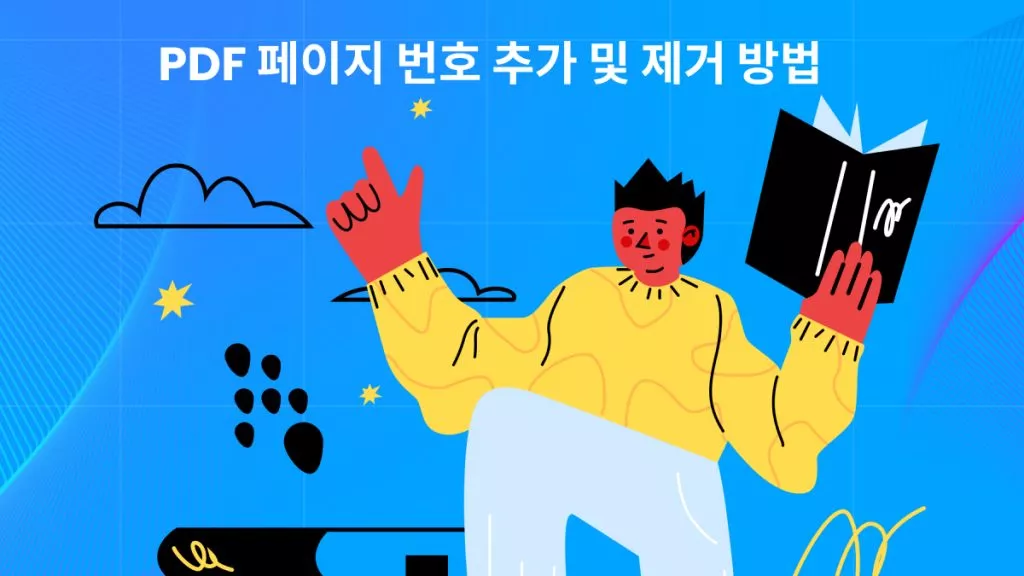

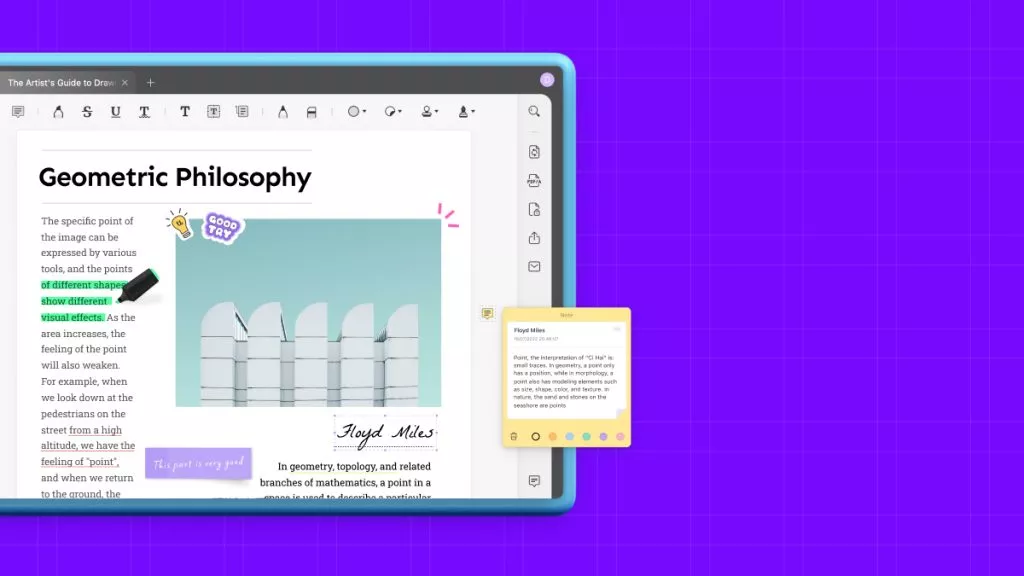



 유경은
유경은